Cách sửa lỗi gõ tiếng Việt trên Word, Excel – Không gõ được chữ có dấu
Deprecated: trim(): Passing null to parameter #1 ($string) of type string is deprecated in /home/caocap/public_html/wp-content/plugins/fixed-toc/frontend/html/class-dom.php on line 98
Trong quá trình nhập nội dung hay xử lý nội dung vản bản Word, Excel, người dùng sẽ gặp phải khá nhiều lỗi trong đó có lỗi gõ tiếng Việt, không gõ được tiếng Việt có dấu. Lỗi này xảy ra khiến người dùng không thể nhập nội dung văn bản, bảng dữ liệu, chỉnh sửa nội dung. Nguyên nhân xảy ra lỗi tiếng Việt trên Word, Excel có khá nhiều. Bài viết dưới đây sẽ tổng hợp một số nguyên nhân phổ biến, cách khắc phục lỗi không gõ được dấu tiếng Việt trên Word, Excel.
- Cách sửa lỗi không gõ được Tiếng Việt cho thư mục Windows
- Cách sửa lỗi gõ tiếng Việt trên Skype
- Cách tắt kiểm tra chính tả sửa lỗi gõ tiếng Việt trên Chrome
Hướng dẫn sửa lỗi không gõ được tiếng Việt trên Word
1. Lỗi do công cụ gõ tiếng Việt
Khi xảy ra lỗi gõ tiếng Việt trên Word hay bất kỳ phần mềm nào trên máy tính, chúng ta sẽ nghĩ ngay đến lỗi từ công cụ gõ tiếng Việt trên máy tính. Ở đây tôi sẽ áp dụng với công cụ Unikey.
Trước hết bạn hãy kiểm tra xem công cụ có ở chế độ gõ tiếng Việt với biểu tượng chữ V hay không. Nếu đang ở chữ E hãy chuyển sang chế độ chữ V.

Sau đó hãy kiểm tra tới Bảng mã và kiểu gõ trên Unikey. Chọn đúng kiểu gõ Telex hoặc VNI, chọn đúng bảng mã và font tương ứng. Chẳng hạn bảng mã Unicode tổng hợp thì dùng các font Arial, Time News Roman…
- Bảng mã các kiểu gõ tiếng Việt Telex, VNI và VIQR trên UniKey
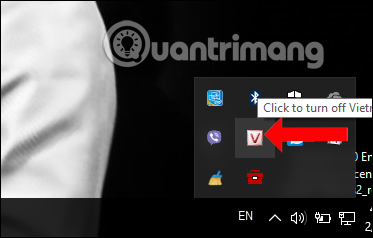
Nếu chưa gõ được tiếng Việt trên Word thì hay thoát hoàn toàn phiên làm việc Unikey rồi click chuột phải vào biểu tượng công cụ ngoài màn hình chọn Run as Administartor, để chạy dưới quyền Admin.
Nếu bạn đang sử dụng phiên bản Unikey cũ cũng có thể gây ra lỗi gõ tiếng Việt trên Word. Hãy tải bản Unikey mới để sử dụng.
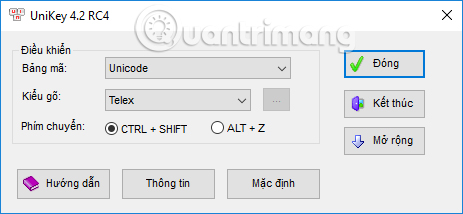
2. Lỗi Auto correct của Windows
Nếu bạn bật tính năng Auto correct có sẵn trên Windows sẽ tự động sửa sai khi nhập nội dung, gây ra lỗi khi gõ tiếng Việt. Bạn hãy nhập vào thanh tìm kiếm trên máy tính từ khóa Typing settings. Sau đó chuyển về chế độ Off tại Autocorrect misspelled words và Hightlight misspelled words.
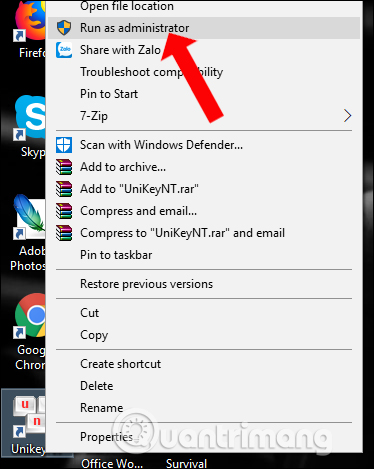
Ngoài ra còn một số nguyên nhân dẫn tới lỗi gõ tiếng Việt như máy tính bị virus, bạn chưa tải bộ font cho máy tính, lỗi xung đột giữa những bộ gõ tiếng Việt khi bạn mở 2 bộ gõ cùng lúc. Nếu vậy chỉ cần tải bộ font tiếng Việt cho máy tính và chỉ sử dụng 1 công cụ gõ tiếng Việt là được.
Lỗi gõ tiếng Việt chỉ là 1 trong những lỗi cơ bản trên Word. Chúng ta cũng có thể gặp phải một số lỗi như bị mất chữ, lỗi Word chữ nhảy cách, hay lỗi dính chữ trên Word,… Khi gặp phải những lỗi liên quan tới nhập nội dung, trước tiên bạn hãy kiểm tra lại công cụ gõ tiếng Việt trên máy tính.
Xem thêm:
- Hướng dẫn đặt Font chữ mặc định trong Microsoft Word
- Cách chuyển mã phông chữ với Unikey
- 2 cách đơn giản cài đặt Google Fonts trên Windows 10
Hy vọng bài viết này hữu ích với bạn!
- Share CrocoBlock key trọn đời Download Crocoblock Free
- Cung cấp tài khoản nghe nhạc đỉnh cao Tidal Hifi – chất lượng âm thanh Master cho anh em mê nhạc.
- Đầu số 0919 là mạng gì? Ý nghĩa của đầu số 0919? Có phải số phát tài? – friend.com.vn
- Thủ tục và hợp đồng mua bán xe ô tô giữa công ty và cá nhân mới nhất hiện nay
- Cách làm 5 loại hoa từ giấy nhún ĐƠN GIẢN nhưng SIÊU ĐẸP – Mẹo hay cuộc sống
- Mô hình xe tăng bằng vỏ đạn tinh xảo
- 11 cách điều chỉnh độ sáng màn hình Windows 10 – QuanTriMang.com
Bài viết cùng chủ đề:
-
Hướng dẫn Set thêm RAM ảo cho máy tính Win 7/ 8 /10
-
Ổ cứng bị hỏng có khôi phục dữ liệu được không?
-
Cách check mã vạch 697 biết ngay là hàng nội địa Trung xịn xò
-
Mô hình nến Spinning Tops (Con Xoay) – Kienthucforex.com
-
Hướng dẫn cách cài đặt, khóa màn hình chờ máy tính win 7 – Blog hỗ trợ
-
Những hình ảnh Fairy Tail đẹp nhất
-
Cách ghép nối AirPods với PC, Mac và thiết bị khác – QuanTriMang.com
-
Tranh tô màu hươu cao cổ đơn giản, đẹp nhất dành cho bé yêu
-
Lạc Việt: Phần mềm TRA từ điển dịch tiếng Trung kinh điển (Máy tính) (Update 2021) ⇒by tiếng Trung Chinese
-
4 loại máy lọc nước tại vòi Panasonic được ưa dùng – Minh Long Home
-
Top 9 từ điển tiếng Nhật tốt nhất giúp học tiếng Nhật hiệu quả
-
So sánh 4 hãng ắc quy ô tô tốt nhất hiện nay | G7Auto.vn
-
5 Cách Kiếm Tiền ĐƠN GIẢN Cho Học Sinh, Sinh Viên – Uplevo Blog
-
Chuyển tiền vào tài khoản nhưng KHÔNG nhận được tin nhắn?
-
Khắc phục lỗi máy tính không nhận ổ cứng chắc chắn thành công
-
Cách ROOT Bluestacks 3, phần mềm giả lập android trên PC


